Inviare Foto da WhatsApp a Email: Guida Definitiva
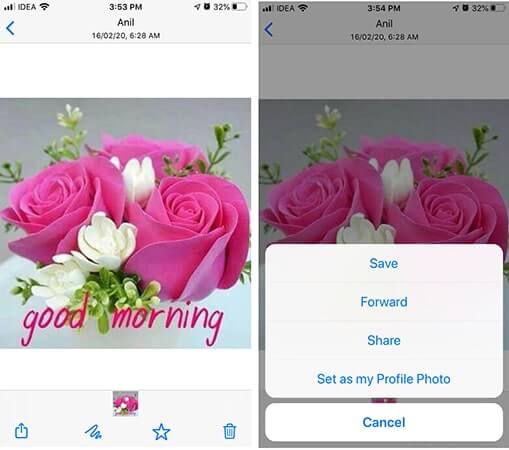
Gli utenti di WhatsApp scelgono di inviare foto via e-mail per una serie di motivi. Gli utenti Android o iOS potrebbero essere preoccupati che Google Drive o iCloud eliminino involontariamente conversazioni, immagini e video importanti precedenti, il che può essere scomodo.
Il trasferimento di backup da Android a iOS o viceversa può motivare gli utenti WhatsApp a condividere foto via e-mail. Infine, la necessità di condividere il backup esportato con altre persone può motivare gli utenti a inviarlo tramite e-mail.
Okuma: Come inviare foto da whatsapp a email
Tuttavia, è possibile implementare diversi metodi di esportazione delle foto; Pertanto, è necessario disporre di un’e-mail funzionante. Continua a leggere per sapere come inviare foto a un’e-mail da WhatsApp. Questo è utile se stai attento ad avere una copia di backup delle tue foto.
Parte 1: Invia foto da WhatsApp all’e-mail (iOS)
In generale, gli utenti di WhatsApp tendono a condividere l’intera conversazione allegata con diversi media quando inviano tramite E-Share mail se non so inviare solo foto. Puoi inviare più foto di WhatsApp alla tua e-mail dal tuo iPhone senza cronologia chat o altri media. I seguenti passaggi ti aiuteranno a condividere le foto da WhatsApp su iPhone tramite e-mail.
Passaggio 1: apri l’applicazione WhatsApp sul tuo iPhone. Vai al thread della chat con le foto che vuoi condividere. Tocca le foto per vedere l’icona di condivisione nell’elenco che appare.
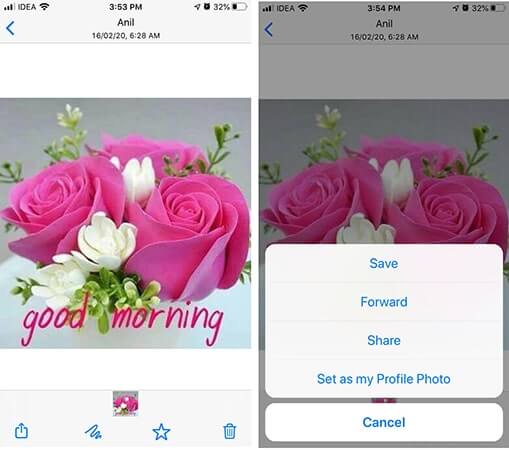
Passaggio 2: scegli l’opzione di condivisione dalla finestra pop-up. Apparirà un elenco di opzioni per condividere la foto selezionata. Scegli l’opzione e-mail e l’app creerà una nuova e-mail. Basta inserire l’indirizzo email a cui vuoi inviare le foto.

Passaggio 3: le foto verranno inviate immediatamente via email. Assicurati di avere una connessione Internet stabile in modo che le foto vengano inviate immediatamente all’indirizzo.
Parte 2: Invia foto da WhatsApp a e-mail (Android)
L’applicazione WhatsApp per Android ha semplificato il processo di condivisione dei media per i suoi utenti. L’applicazione ha un’affidabile funzione di condivisione integrata. Devi assicurarti di aver effettuato l’accesso con il tuo indirizzo e-mail sul dispositivo Android. I seguenti passaggi ti aiuteranno a inviare foto via e-mail da WhatsApp su Android.
Passaggio 1: avvia l’applicazione WhatsApp sul tuo dispositivo Android. Apri la conversazione con cui sono state condivise le foto. Trova e seleziona le foto che desideri inviare tramite e-mail. Seleziona le foto toccandole e tenendole premute per alcuni secondi finché non vengono evidenziate.
Passaggio 2: dopo aver selezionato correttamente le immagini, fai clic sulla linea a tre punti che si trova nell’angolo in alto a destra della finestra di WhatsApp. Apparirà un elenco di opzioni, incluso “Condividi”. Fare clic su Condividi.

Passaggio 3: un elenco di app in cui puoi condividere le foto selezionate apparirà dopo aver toccato l’opzione “Condividi”. Apri l’opzione e-mail dall’elenco e attendi che si apra.
Passaggio 4: si aprirà una nuova finestra in cui verrà creata una nuova email. Inserisci l’indirizzo email del destinatario nell’apposito spazio. Fare clic sul pulsante Invia dopo aver specificato l’e-mail di destinazione. L’azione ti consente di inviare le foto ad altre persone o anche alla tua e-mail per conservarle come backup.

Parte 3: Invia foto da WhatsApp a Gmail
Ayrıca bakınız: Come trasferire WhatsApp da Android a iPhone in 3 modi – iMobie
Per iOS
Quando lo farai WhatsApp- Invia foto specifiche per Gmail, la procedura è identica a quella sopra descritta. Devi solo avere l’indirizzo Gmail del destinatario e può essere anche il tuo account. Segui questi passaggi per completare con successo il processo di trasferimento.
Avvia l’applicazione WhatsApp e apri la chat con le immagini che vuoi inviare.
Tocca le immagini e si aprirà una finestra con un elenco di opzioni tra cui salva, inoltra, condividi e imposta come immagine del mio profilo. Tocca l’opzione di condivisione.
Sotto la finestra di condivisione compare un elenco di applicazioni, inclusa la posta elettronica. Fare clic qui per visualizzare un pop-up per comporre l’e-mail.Aggiungi un indirizzo email di Google a cui desideri condividere le immagini selezionate. Le immagini vengono trasferite immediatamente se la connessione Internet è stabile.

Per Android
Puoi condividere le tue foto da WhatsApp a Gmail direttamente dallo strumento di condivisione dell’applicazione. Allo stesso modo, puoi selezionare le immagini dalla cartella WhatsApp dalla memoria Android locale e condividerle su Gmail. Segui questi passaggi per inviare foto da WhatsApp a Gmail.
Avvia l’applicazione WhatsApp sul tuo telefono Android.
Apri la chat con le foto che vuoi inviare.
Tocca e tieni premute le foto che desideri selezionare. Una volta evidenziati, tocca i tre punti che appaiono nell’angolo in alto a destra dello schermo.
Seleziona l’opzione di condivisione dall’elenco visualizzato.
Seleziona l’icona di Gmail dall’elenco delle app che appare sotto l’area di condivisione. Una volta che l’applicazione apre la finestra di creazione, digita un indirizzo Gmail funzionante e premi Invio.
In alternativa, puoi andare nella cartella delle immagini di WhatsApp per selezionare le foto che hai inviato o ricevuto in una chat di WhatsApp. Premi a lungo sulle foto e seleziona l’icona Condividi e poi Gmail. All’avvio dell’app Gmail, inserisci correttamente l’indirizzo del destinatario.
Parte 4: Come inviare foto a WhatsApp dall’e-mail
WhatsApp è ricco di funzionalità straordinarie per aiutare gli utenti a comunicare, condividere e proteggere i propri contenuti dalla perdita. È più facile inoltrare chat, contatti multimediali, posizione e documenti ad altre piattaforme come la posta elettronica. Tuttavia, non ci sono criteri diretti per l’invio di foto dall’e-mail a WhatsApp. Devi scaricare le foto nella tua memoria locale e quindi condividerle manualmente con i tuoi contatti o gruppo WhatsApp.

Suggerimento: come trasferire/fare il backup di WhatsApp su dispositivi diversi
Ayrıca bakınız: Piemonte – Prenotazione vaccino
WhatsApp fornisce una funzione integrata per trasferire WhatsApp su un altro dispositivo. Gli utenti di WhatsApp Android utilizzano il servizio cloud di Google Drive come posizione predefinita per eseguire il backup e ripristinare i dati quando necessario sul nuovo dispositivo. D’altra parte, iPhone utilizza iCloud o iTunes come archivio cloud predefinito per il backup di WhatsApp.
Per Android:
Se desideri trasferire WhatsApp Android sul tuo nuovo dispositivo, i seguenti passaggi completeranno correttamente l’attività.

- Apri WhatsApp Messenger sul tuo dispositivo Android.
- Tocca l’icona del menu per accedere al pannello delle impostazioni
- Tocca le opzioni “Chat” elencate nel pannello delle impostazioni
- Tocca l’opzione di backup Chat
- Seleziona l’account in cui salvare il backup. Crea un Google Drive se non ne hai già uno.
- Se desideri includere file video nelle tue chat, seleziona la casella di controllo Includi video.
- Tocca l’opzione “Backup” per consentire il trasferimento di chat e contenuti multimediali al tuo account Google Drive.
Ora hai un backup delle tue chat di WhatsApp, inclusi i media su Google Drive. Segui questi passaggi per ripristinare i tuoi dati su un nuovo telefono.
- Installa WhatsApp sul nuovo dispositivo e avvialo.
- Verifica il tuo numero di telefono quando richiesto. Assicurati di utilizzare lo stesso numero sul tuo vecchio telefono in modo che le chiamate possano essere ripristinate.
- Una volta verificato il numero con il codice inviato al telefono, l’app ti chiederà se desideri ripristinare il backup. Tocca Avanti per ottenere il backup da Google Drive.
- Dovresti assicurarti che il nuovo telefono sia collegato all’account Google del vecchio dispositivo per accedere automaticamente al backup di WhatsApp.
- Tocca l’account, quindi tocca il pulsante Ripristina.
- Al termine del processo, tocca Avanti per continuare. Hai trasferito WhatsApp sul nuovo telefono Android.
Per iOS:
I seguenti passaggi ti aiuteranno a trasferire WhatsApp su un altro iPhone. Prima di ciò, dovresti assicurarti che l’iPhone sia firmato con iCloud e WhatsApp abbia accesso ad esso.
- Apri l’app Impostazioni su iPhone
- Tocca il tuo nome per accedere a iCloud.Se non hai già effettuato l’accesso, inserisci le tue credenziali per accedere
- Tocca iCloud Drive e attivalo
- Scorri verso il basso per vedere se WhatsApp è abilitato
Segui questi passaggi per eseguire il backup di WhatsApp sull’account iCloud:
- Apri WhatsApp e tocca l’opzione Impostazioni
- Tocca ” Chat” e poi vai su “Chat Backup”.
- Tocca “Includi video” se desideri eseguirne il backup.
- Tocca l’opzione Esegui backup adesso.

I dati di WhatsApp verranno trasferiti al tuo account iCloud. Ora è il momento di trasferire il backup su un altro iPhone. Ecco i passaggi che devi seguire.
- Accedi con il tuo account iCloud e WhatsApp sul nuovo iPhone
- Apri WhatsApp e verifica il tuo numero. Assicurati che il numero utilizzato nel precedente WhatsApp sia il numero richiesto sul nuovo telefono.
- Tocca l’opzione “Ripristina cronologia chat” e tocca accanto ad essa per continuare. Il contenuto di WhatsApp verrà trasferito.
Un modo più semplice: MobileTrans – Trasferimento WhatsApp
Per quanto puoi utilizzare la funzione integrata di WhatsApp per trasferire ed eseguire il backup dei tuoi messaggi e file multimediali, in terzo luogo – Party le app possono semplificare il processo. In questo caso, l’app può essere un ottimo strumento per ridurre il fastidio di complicate procedure di trasferimento o backup di WhatsApp su diversi dispositivi.
Wondershare MobileTrans è compatibile con dispositivi iOS e Android. Ciò significa che puoi condividere WhatsApp da Android a iOS o viceversa.
Vediamo i passaggi:
Avvia l’applicazione MobileTrans sul tuo computer e clicca sul modulo “WhatsApp Transfer” dalla finestra principale. Seleziona l’opzione “Backup messaggio WhatsApp” nella scheda “WhatsApp”.

- Collega il tuo Android/iPhone al computer e fai clic su “Backup messaggio WhatsApp” per caricare messaggi e allegati prima del backup.
- Fai clic sul pulsante di avvio e lascialo lì per i dispositivi iPhone. Per Android, è necessario eseguire il backup dei dati di WhatsApp nella memoria locale del telefono e accedere nuovamente per ripristinare i dati dalla memoria interna.

Tieni il telefono connesso durante l’intero processo di trasferimento. Il software ti avviserà quando i dati di WhatsApp vengono trasferiti correttamente.
Conclusione
La funzione di condivisione dell’app di messaggistica WhatsApp è importante per inviare messaggi o contenuti multimediali come foto ad altre piattaforme come la posta elettronica. Il processo è apparentemente semplice e diretto. Se stai inviando foto tramite e-mail, il processo sopra può guidarti senza intoppi attraverso il processo. È importante inviare via e-mail le foto di WhatsApp per evitare di perderle a causa di situazioni impreviste che potrebbero portare alla perdita.
Ayrıca bakınız: Espressioni con le frazioni e le potenze – Matematica Facile
.
